欢迎光临我的博客查看最新文章: https://river106.cn
1、简介
nvm 是 Mac 下的 node.js 管理工具。可以通过 nvm 安装和切换不同版本的 node.js。
官网:https://nvm.uihtm.com/
github:https://github.com/nvm-sh/nvm
2、安装
curl -o- https://raw.githubusercontent.com/nvm-sh/nvm/v0.39.3/install.sh | bash
如遇以下报错,可通过修改host解决
Failed to connect to raw.githubusercontent.com port 443 处理方法
vim /etc/hosts
添加如下host指向:
185.199.111.133 raw.githubusercontent.com
IP地址可通过 https://www.ipaddress.com/site/raw.githubusercontent.com 获得。
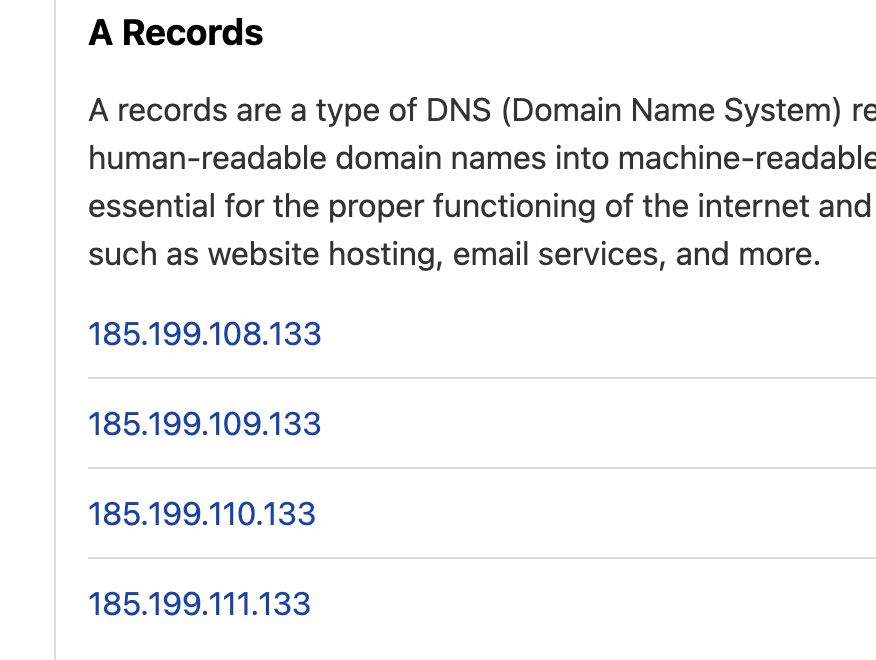
修改好host后再次运行安装命令,即可安装成功
nvm -v
0.39.3
3、使用
如果我们需要使用node v16版本,可以使用如下命令:
river106@river106 ~ % nvm use 16
N/A: version “v16” is not yet installed.
You need to run
nvm install 16to install and use it.
如果没有那装node v16版本,会提示安装
river106@river106 ~ % nvm install 16
Downloading and installing node v16.20.0…
Downloading https://nodejs.org/dist/v16.20.0/node-v16.20.0-darwin-arm64.tar.xz…
######################################################################### 100.0%
Computing checksum with shasum -a 256
Checksums matched!
Now using node v16.20.0 (npm v8.19.4)
Creating default alias: default -> 16 (-> v16.20.0)
安装成功后使用如下命令切换node版本
river106@river106 ~ % nvm use 16
Now using node v16.20.0 (npm v8.19.4)
river106@river106 ~ % node -v
v16.20.0
列出已经本地已经安装的版本
river106@river106 ~ % nvm ls
v16.20.0
-> v18.16.0
system
default -> 16 (-> v16.20.0)
iojs -> N/A (default)
unstable -> N/A (default)
node -> stable (-> v18.16.0) (default)
stable -> 18.16 (-> v18.16.0) (default)
lts/* -> lts/hydrogen (-> v18.16.0)
lts/argon -> v4.9.1 (-> N/A)
lts/boron -> v6.17.1 (-> N/A)
lts/carbon -> v8.17.0 (-> N/A)
lts/dubnium -> v10.24.1 (-> N/A)
lts/erbium -> v12.22.12 (-> N/A)
lts/fermium -> v14.21.3 (-> N/A)
lts/gallium -> v16.20.0
lts/hydrogen -> v18.16.0
卸载某个版本(先切换至其他版本)
river106@river106 ~ % nvm use 16
Now using node v16.20.0 (npm v8.19.4)
river106@river106 ~ % nvm uninstall 18
Uninstalled node v18.16.0
























 2198
2198











 被折叠的 条评论
为什么被折叠?
被折叠的 条评论
为什么被折叠?








